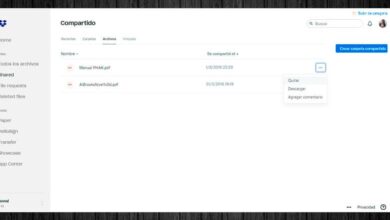Comment rendre une vidéo dans After Effects CC – Facile et rapide
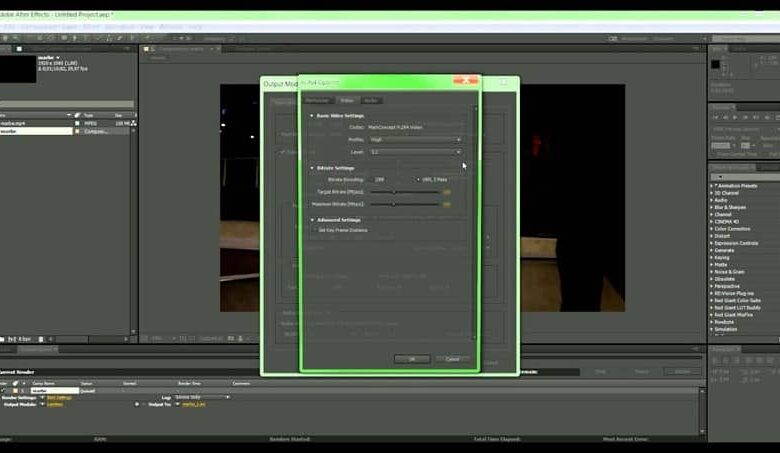
Le processus créatif de création de tout type de contenu multimédia peut être long et laborieux. C’est là que les compétences, la patience, la créativité et la persévérance d’une personne portent ses fruits . Comme il s’agit d’un processus si long, il faut une personne suffisamment patiente et suffisamment détaillée pour pouvoir tirer le meilleur parti d’un programme d’édition.
C’est ce qui fera la différence dans le produit final en ce qui concerne la touche professionnelle. Lors de la réalisation d’une vidéo, la procédure n’est pas différente . Il y a beaucoup de détails à mettre dans une vidéo, que vous souhaitiez l’accélérer ou la ralentir , et même si vous voulez faire une animation incroyable , car chaque montage qui peut être fait sur une vidéo peut prendre un beaucoup de travail pour l’obtenir parfaitement.
Ceci, sans parler de tout le travail que la partie audio d’une vidéo peut prendre. Mais, au final, un éditeur vidéo a beaucoup de travail à faire.
Heureusement, un éditeur peut compter sur ses outils pour terminer un travail. Il existe des tonnes de programmes d’édition sur lesquels un éditeur peut s’appuyer, et ils sont tous mieux adaptés à la façon de travailler d’une personne qu’à une autre.
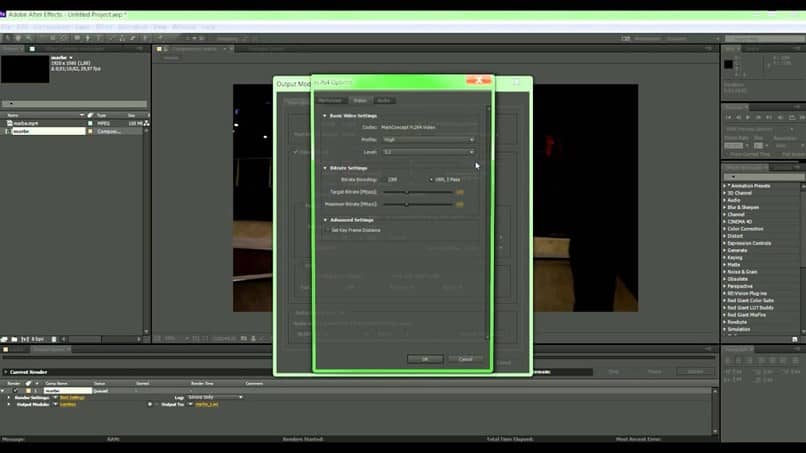
Mais, probablement l’un des meilleurs programmes d’édition sur le marché est AfterEffects, d’Adobe. Cela est dû à l’ interface simple et intuitive qui accompagne son utilisation, qui a valu à des milliers d’utilisateurs fidèles de modifier les intros ou tout contenu de ce programme .
Cependant, il peut être un peu déroutant pour les nouveaux utilisateurs de rendre une vidéo dans AfterEffects, car il n’y a tout simplement pas de bouton pour vous dire » rendre » comme vous pouvez le trouver dans des programmes comme Vegas .
C’est pourquoi ci-dessous nous allons vous montrer comment vous pouvez faire ce dernier point dans votre processus créatif d’édition d’une vidéo, à travers une simple étape par étape qui vous dira tout ce dont vous avez besoin.
Qu’est-ce que le rendu d’une vidéo?
Le rendu est la dernière étape de la création d’une vidéo. Bien que dans Adobe AfterEffects vous puissiez voir la vidéo avec tous les éléments qui la composent, vous avez vraiment entre vos mains beaucoup de données que vous avez rassemblées pour pouvoir créer cet «aperçu» .
Lorsque vous prenez toutes ces données encodées pour les transformer en une vidéo avec un format spécifique tel que Quicktime, WAV ou ce que vous voulez; vous le rendez. Ce processus, en particulier, est celui qui exigera le plus de ressources de votre ordinateur.
Parce que s’il y a trop de choses à rendre et que votre ordinateur n’a pas suffisamment de spécifications pour pouvoir gérer correctement le processus, vous vous êtes probablement mérité un écran bleu.

Comment puis-je effectuer un rendu dans AfterEffects?
Comme nous l’avons dit au début, il n’y a pas de bouton évident dans AfterAffects où l’on vous dit que vous pouvez effectuer le rendu. En fait, le processus AfterEffects n’est pas un processus aussi simple, mais il est très simple et assez confortable à utiliser. Tout ce que vous avez à faire est ce qui suit:
- Pour commencer, une fois que tout votre projet est terminé et prêt à être rendu pour être partagé, il est recommandé de faire une précomposition de ce que vous avez fait. Pour cela, vous devez entrer dans le menu Calque supérieur , et cliquer sur l’option Précomposer qui apparaît à l’ écran . N’oubliez pas de le faire après avoir sélectionné tous vos calques.
- Une fois qu’il est prêt, allez dans le menu Composition et cliquez sur l’option Ajouter à la file d’attente de traitement.
- Maintenant, dans la chronologie en bas, l’onglet File d’attente de traitement s’ouvrira. Nous y verrons plusieurs options que nous devons modifier si nous le souhaitons.
- Nous pouvons commencer par modifier le module de sortie. Ici, nous allons spécifier des choses comme le format que nous voulons donner à la vidéo. N’oubliez pas de saisir les options de format pour lui donner la meilleure qualité possible.
- Ensuite, de retour dans la file d’attente de traitement, choisissez un chemin de sortie sous «Exit To».
- Une fois que tout est fait, et tous les détails ont été couverts, cliquez sur le haut bouton sur le « processus » ligne de temps et vous avez terminé.